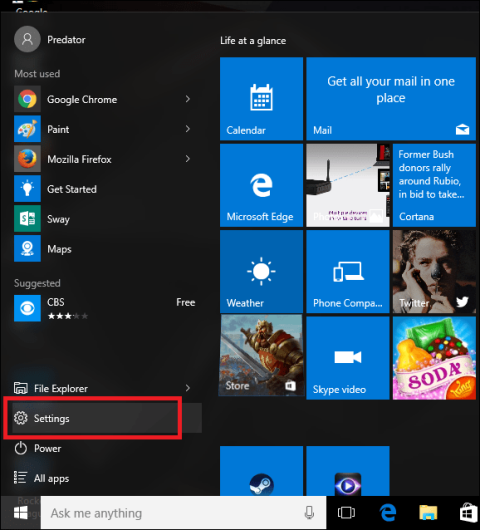Ja izmantojat operētājsistēmu Windows 10, ikreiz, kad startējat datoru ar Windows 10, pieteikšanās ekrānā bieži tiek parādīta reklāma. Iemesls ir tāds, ka šīs reklāmas darbojas operētājsistēmā Windows Spotlight, kas integrēta personalizācijas iestatījumos. Par laimi jūs varat izslēgt šīs reklāmas.
Lai noņemtu kaitinošas reklāmas operētājsistēmas Windows 10 bloķēšanas ekrānā, vispirms noklikšķiniet uz izvēlnes Sākt un pēc tam atveriet lietojumprogrammu Iestatījumi .

Izslēdziet visas reklāmas, kas tiek rādītas operētājsistēmas Windows 10 bloķēšanas ekrānā
Iestatījumu saskarnē atlasiet Personalizācijas iestatījums un pēc tam atlasiet cilni Bloķēšanas ekrāns.

Pēc tam atrodiet opciju Windows Spotlight un noklikšķiniet uz šīs opcijas (vai arī varat izvēlēties opciju Attēls vai Slīdrāde atkarībā no jūsu vēlmēm), lai Microsoft automātiski izslēgtu reklāmas pieteikšanās ekrānā, kad tās netiek izmantotas. ar jūsu atļauju.


Kad esat izvēlējies jauno pieteikšanās ekrāna stilu, izslēdziet opciju Iegūt jautrus faktus, padomus, trikus un citu informāciju savā bloķēšanas ekrānā, bīdot slīdni pa kreisi.

Turpmāk katru reizi, kad piesakāties, ekrānā vairs netiks rādītas reklāmas.
Padoms:
Ja nejūtaties īgns vai īgns, kad parādās reklāmas, un vēlaties redzēt, vai reklāmas saturs atbilst jūsu interesēm, varat par to paziņot Microsoft, noklikšķinot uz ikonas bloķēšanas ekrāna augšējā labajā stūrī.

Šajā laikā ekrānā tiks parādīta nolaižamā izvēlne. Šajā izvēlnē varat atlasīt opciju Es vēlos vairāk vai Nav fans .
Microsoft nodrošinās jums vairāk satura, kas saistīts ar konkrētu reklāmu. Nākamajā reizē, kad pieteiksieties, tas mainīsies uz citiem attēliem vai neļaus līdzīga satura parādīšanai nākotnē.
Skatiet tālāk dažus citus rakstus:
Veiksmi!